思科交换机与两台PC机配置
- 格式:docx
- 大小:23.27 KB
- 文档页数:4

为了:1。
配置好一台后,可以把相同的配置复制到其他交换机中。
2。
以后交换机出问题,可以轻松恢复使用tftp软件:以思科为例:一.启动TFTP服务器Win 95/98环境下启动TFTP Serve r的方法很简单,只要执行TFTP二.备份路由器用户配置在路由器主控终端上执行copy running-config tftp命令,并按系统提示逐步输入有关信息,具体操作步骤如下:1.执行命令:route#copy runni ng-config tftp (把路由器当时运行的配置文件写到TFTP Serve r上)2.系统提示:Remote host []?输入:11.66.81.88 (TFTP Serve r的IP地址或主机名)3.系统提示:Name of configuration file to write [route-config]?输入:ciscoconf (备份用户配置文件的文件名,此处也可直接回车,即使用缺省的route-confi g作为用户配置的文件名) 4.系统提示:Write file conf-ciscoconf on host 11.66.81.88? [confirm]这一步是让用户确认主机名或主机的IP地址是否正确。
如显示信息正确则直接回车,这时系统开始备份用户配置文件并显示如下信息:Building configuration...Writing route-config !!![OK]此处需要强调的是,在执行备份的过程中,认真观察路由器的备份过程,必须保证每个包都成功保存,即Writing route-config 与[OK]之间必须都是“!”号,否则最好重写一次。
另外,在备份结束后,最好用文本编辑软件打开备份文件,确认备份是否成功。
配置恢复的方法与备份的方法基本相同,只是恢复的命令不同,配置恢复的命令如下:route#copy tftp startup-config直接的方法就是直接拷贝就行啦!把他粘贴在记事本也可以~!如果是配置同样的路由的话:只要把刚才粘贴好的拷贝到配置终端就OK!。

网络设备安装与调试(总21页)本页仅作为文档封面,使用时可以删除This document is for reference only-rar21year.March实训项目一:VTP的设置及应用错误!未定义书签。
项目二:HSRP的配置及应用错误!未定义书签。
项目三:PIM的配置及应用错误!未定义书签。
项目四:cisco路由器的pap/chap验证 ....................... 错误!未定义书签。
项目五:frame-relay广域网连接配置 ........................... 错误!未定义书签。
项目一:gvrp的设置及应用、错误!未定义书签。
项目二:多台交换机的配置及应用. 错误!未定义书签。
项目三:VRRP的配置及应用错误!未定义书签。
项目五:Frame-Relay点对点广域网接入配置 ............... 错误!未定义书签。
思科实验项目一:VTP的设置及应用一、项目目的:学会vtp对交换机之间vlan的相关设置及概念二、项目设配:思科交换机2950两台,pc两台三、项目拓拓补图:思科2950交换机 A 思科2950交换机B实验配置一、本人工作:配置,测试二、实验中遇到的问题及解决方法:成功项目二:HSRP的配置及应用一:项目目的:了解hsrp的概念,学会冗余热备份路由协议协议,hsrp 做负载均衡二、项目设备:思科路由器2台,交换机1台,双绞线若干三、项目拓补图:S\1:192.168.3.2:192.168.3.1Gw192.168.1.2gw:192.168.1.3四、项目步骤:五、本人工作:跳线,拓扑六、问题及解决方案:项目三:PIM的配置及应用一、项目目的:学会路由器配置pim,可以让测试的两台pc机收到组播信息二、项目设备:思科路由器两台,pc机两台三、 项目拓扑:s0/0ip:192.168.2.1/24s0/0ip:192.168.2.2/24Gw:192.168.1.1255.255.255.0Gw:192.168.3.1四配置过程:五、本人工作:发现问题,解决问题六、问题及解决方案:没有启动静态路由,不可以ping通,发布静态路由项目四:cisco路由器的pap/chap验证一,项目目的:学会ppp封装及pap验证原理和过程二,项目设配:思科路由器两台,pc机两台项目拓扑:s0/1 ip:1.1.1.2/24s0/0 ip:1.1.1.1/24F0/0 ip;192.168.22.1/24f0/0 ip:2555.255.255.02555.255.255.0四,配置步骤:五、本人工作;配置命令、测试一、实验问题及解决:chap、pap验证不明确,通过向同学请教,完成项目五:frame-relay广域网连接配置一、实验目的:配置帧中继实现网络互连;查看帧中继信息。

思科交换机双机热备模式怎么使用方法步骤1、打开Cisco Packet Tracer,点击【交换机】,选择2960交换机,按住鼠标左键拖动到工作区。
这里有很多类型的交换机,其它类型的天使以后慢慢和大家讲解。
2、我们选择【终端设备】拖动两台台式机到工作区,用于测试通信3、最后用直通线连接交换机和电脑,对核心交换机进行双冗余设计4、分别设置两台主机的IP地址,主机0为:192.168.1.1;主机1为:192.168.1.25、在主机1上进行Ping测试,ping 192.168.1.1,发现是连通的6、假如现在我们核心交换机坏了一个,我们交换机双机热备,数据包可以走另外一个交换机,两台客户机没有受到任何的干扰7、我们假设核心交换机0坏了,就相当于所有连接核心交换机的线路都断了,这时任然不影响主机之间的通信相关阅读:交换机工作原理过程交换机工作于OSI参考模型的第二层,即数据链路层。
交换机内部的CPU会在每个端口成功连接时,通过将MAC 地址和端口对应,形成一张MAC表。
在今后的通讯中,发往该MAC地址的数据包将仅送往其对应的端口,而不是所有的端口。
因此,交换机可用于划分数据链路层广播,即冲突域;但它不能划分网络层广播,即广播域。
交换机拥有一条很高带宽的背部总线和内部交换矩阵。
交换机的所有的端口都挂接在这条背部总线上,控制电路收到数据包以后,处理端口会查找内存中的地址对照表以确定目的MAC(网卡的硬件地址)的NIC(网卡)挂接在哪个端口上,通过内部交换矩阵迅速将数据包传送到目的端口,目的MAC若不存在,广播到所有的端口,接收端口回应后交换机会学习新的MAC地址,并把它添加入内部MAC地址表中。
使用交换机也可以把网络分段,通过对照IP地址表,交换机只允许必要的网络流量通过交换机。
通过交换机的过滤和转发,可以有效的减少冲突域,但它不能划分网络层广播,即广播域。

一、实验目的1. 理解并掌握思科链路聚合(EtherChannel)的基本概念和技术原理。
2. 学习配置思科交换机上的聚合组,包括物理链路的聚合、聚合模式的设置以及链路聚合的配置和验证。
3. 通过实验验证聚合组在提高网络带宽和冗余性方面的作用。
二、实验环境1. 设备:两台思科交换机(如:Catalyst 3560系列)、两台PC终端、网线若干。
2. 软件:思科IOS软件或模拟器(如:GNS3)。
三、实验原理链路聚合(EtherChannel)是一种将多个物理链路捆绑成一个逻辑链路的技术,从而实现更高的带宽和冗余性。
在思科交换机上,可以通过配置聚合组来实现链路聚合。
四、实验步骤1. 物理连接:将两台交换机的指定端口通过网线连接,形成物理链路。
2. 配置交换机:- 进入交换机配置模式。
- 配置端口模式为trunk。
- 创建聚合组,并将物理端口加入到聚合组中。
- 配置聚合模式(如:LACP、PAgP或on)。
- 配置负载均衡策略(如:源MAC地址、目标MAC地址等)。
3. 验证配置:- 使用show etherchannel summary命令查看聚合组的建立情况。
- 使用show etherchannel port命令查看聚合端口的带宽和状态。
- 在PC终端上测试网络连通性,验证聚合组是否正常工作。
五、实验结果与分析1. 聚合组建立情况:通过show etherchannel summary命令,可以看到聚合组的建立情况,包括聚合组ID、端口状态、链路状态等。
2. 聚合端口带宽:通过show etherchannel port命令,可以看到聚合端口的带宽和状态,包括端口聚合状态、带宽利用率等。
3. 网络连通性测试:在PC终端上测试网络连通性,可以发现聚合组正常工作,提高了网络带宽和冗余性。
六、实验总结通过本次实验,我们成功配置了思科交换机上的聚合组,并验证了其在提高网络带宽和冗余性方面的作用。
实验结果表明,链路聚合是一种有效的网络技术,可以满足大型网络对带宽和可靠性的需求。
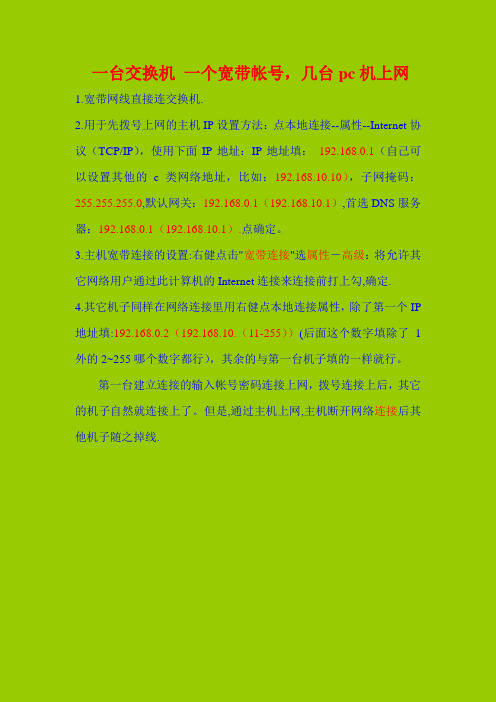
一台交换机一个宽带帐号,几台pc机上网
1.宽带网线直接连交换机.
2.用于先拨号上网的主机IP设置方法:点本地连接--属性--Internet协议(TCP/IP),使用下面IP地址:IP地址填:192.168.0.1(自己可以设置其他的c类网络地址,比如:192.168.10.10),子网掩码:255.255.255.0,默认网关:192.168.0.1(192.168.10.1),首选DNS服务器:192.168.0.1(192.168.10.1).点确定。
3.主机宽带连接的设置:右健点击"宽带连接"选属性-高级:将允许其它网络用户通过此计算机的Internet连接来连接前打上勾,确定.
4.其它机子同样在网络连接里用右健点本地连接属性,除了第一个IP 地址填:192.168.0.2(192.168.10.(11-255))(后面这个数字填除了1外的2~255哪个数字都行),其余的与第一台机子填的一样就行。
第一台建立连接的输入帐号密码连接上网,拨号连接上后,其它的机子自然就连接上了。
但是,通过主机上网,主机断开网络连接后其他机子随之掉线.。

提问"当主用路由器当掉以后备份路由器可以接管主用路由器的IP地址和M AC地址回答Router1:Router1#configure terminalRouter1(config)#interface FastEthernet 0/1Router1(config-if)#ip address 172.22.1.3 255.255.255.0Router1(config-if)#standby 1 ip 172.22.1.1Router1(config-if)#standby 1 priority 120Router1(config-if)#exitRouter1(config)#endRouter1#Router2:Router2#configure terminalRouter2(config)#interface FastEthernet 1/0Router2(config-if)#ip address 172.22.1.2 255.255.255.0Router2(config-if)#standby 1 ip 172.22.1.1Router2(config-if)#standby 1 priority 110 (默认priority is 100) Router2(config-if)#exitRouter2(config)#endRouter2# 注释由于HSRP虚拟出来的MAC地址跟组相关,所以可能会出现同一交换机收到多个相同的MAC地址的情况,这时候就需要用standby 1 mac-addres s 0000.0c07.ad01 命令来人工指定一个MAC地址提问强制某个路由器启动后一直在组中处于主用状态回答Router1#configure terminalRouter1(config)#interface FastEthernet 0/1Router1(config-if)#standby 1 ip 172.22.1.1Router1(config-if)#standby 1 priority 120Router1(config-if)#standby 1 preemptRouter1(config-if)#exitRouter1(config)#endRouter1#Router2#configure terminalRouter2(config)#interface FastEthernet 1/0Router2(config-if)#standby 1 ip 172.22.1.1Router2(config-if)#standby 1 priority 110Router2(config-if)#standby 1 preempt delay 60 (最好有时延) Router2(config-if)#exitRouter2(config)#end注释正常情况下当LAN端口up后就会发生强占,而此时可能网络还没有收敛,所以建议配置强占延迟时间,让路由器启动后过一段时间再发起强占standby 1 preempt delay 6022.3. 配置HSRP对接口问题追踪的支持提问当主用路由器的上联端口出现问题后主动切换到备用路由器回答Router1#configure terminalRouter1(config)#interface FastEthernet0/1Router1(config-if)#standby 1 ip 172.22.1.1Router1(config-if)#standby 1 priority 120Router1(config-if)#standby 1 preemptRouter1(config-if)#standby 1 track Serial0/0 20Router1(config-if)#exitRouter1(config)#end从12.2(15)T后引入更多可追踪实例Router1#configure terminalRouter1(config)#track 11 interface Serial1/1 ip routing Router1(config-track)#exitRouter1(config)#interface FastEthernet0/0Router1(config-if)#standby 1 ip 172.22.1.1Router1(config-if)#standby 1 priority 120Router1(config-if)#standby 1 preemptRouter1(config-if)#standby 1 track 11 decrement 50 Router1(config-if)#end注释Router1#show trackTrack 11Interface Serial1/1 ip routingIP routing is Down (hw admin-down, ip disabled)1 change, last change 00:12:48Tracked by:HSRP FastEthernet0/0 122.4. HSRP负载均衡提问在两台或者多台HSRP路由器上实现流量的负载均衡回答Router1#configure terminalRouter1(config)#interface FastEthernet0/1Router1(config-if)#ip address 172.22.1.3 255.255.255.0 Router1(config-if)#standby 1 ip 172.22.1.1Router1(config-if)#standby 1 priority 120Router1(config-if)#standby 1 preemptRouter1(config-if)#standby 2 ip 172.22.1.2Router1(config-if)#standby 2 priority 110Router1(config-if)#standby 2 preemptRouter1(config-if)#exitRouter1(config)#endRouter2#configure terminalRouter2(config)#interface FastEthernet1/0Router2(config-if)#ip address 172.22.1.4 255.255.255.0 Router2(config-if)#standby 1 ip 172.22.1.1Router2(config-if)#standby 1 priority 110Router2(config-if)#standby 1 preemptRouter2(config-if)#standby 2 ip 172.22.1.2Router2(config-if)#standby 2 priority 120Router2(config-if)#standby 2 preemptRouter2(config-if)#exitRouter2(config)#end注释由于出现两个网关,所以需要在终端设备上分开配置各自的缺省网关。
408网络异构实训室思科交换机与PC机物理连接和操作刘祥荣目录一、前言 ................................. - 1 -二、工作准备 ............................. - 2 -三、操作步骤 ............................. - 3 -四、注意事项 ............................ - 11 -五、延伸 ................................ - 12 -一、前言在网络如此发达的时代,交换机起着重要的作用:学习、转发数据包、清除第二层环路。
傻瓜式交换机只能满足小型公司、家庭用户的需求。
傻瓜式的交换机功能少,不能进行手工的配置,满足不了大型公司流量需求。
本文主要介绍思科交换机和PC机之间的物理连接方法以及操作。
二、工作准备1、Console线(反转线rollover):用于连接思科交换机和PC机。
2、超级终端(Hyper Terminal)或者Secure CRT:这些软件用来进行配置交换机。
(本文用Secure CRT操作)3、网线(直通线)三、操作步骤第一步:将console线的RJ-45端口插入思科交换机的Console端口;第二步:将console线的另一端插入PC的COM 口;第三步:插入思科交换机的电源线,并通电。
第四步:双击打开Secure CRT软件,按【文件】-【快速连接】第五步:在协议一栏,点击黑色下三角▼,选择【Serial】设置相关参数:端口选择【COM1】(至于是COM1还是COM2,要视具体情况而定,这里选择COM1);波特率选择【9600】(因为这是串口的最高通信速率);数据位为【8】;奇偶校验【None】;停止位【1】。
最后按【确定】如下图所示,则表示连接成功。
第六步:把网线的一端插入交换机的下行接口,另一端插入桌面的B端口;其他主机的网线都要插进桌面的B端口。
思科交换机双机热备模式怎么使用交换机除了能够连接同种类型的网络之外,还可以在不同类型的网络(如以太网和快速以太网)之间起到互连作用。
为了防止核心交换机出现故障就会导致全网瘫痪,我们可以采用双机热备模式,下面我们就来看看详细的教程,需要的朋友可以参考下方法步骤1、打开C i s c o P a c k e t T r a c e r,点击,选择2960交换机,按住鼠标左键拖动到工作区。
这里有很多类型的交换机,其它类型的天使以后慢慢和大家讲解。
2、我们选择拖动两台台式机到工作区,用于测试通信3、最后用直通线连接交换机和电脑,对核心交换机进行双冗余设计4、分别设置两台主机的I P地址,主机0为:192.168.1.1;主机1为:192.168.1.25、在主机1上进行P i n g测试,p i n g 192.168.1.1,发现是连通的6、假如现在我们核心交换机坏了一个,我们交换机双机热备,数据包可以走另外一个交换机,两台客户机没有受到任何的干扰7、我们假设核心交换机0坏了,就相当于所有连接核心交换机的线路都断了,这时任然不影响主机之间的通信相关阅读:交换机工作原理过程交换机工作于O S I参考模型的第二层,即数据链路层。
交换机内部的C P U会在每个端口成功连接时,通过将M A C地址和端口对应,形成一张M A C表。
在今后的通讯中,发往该M A C地址的数据包将仅送往其对应的端口,而不是所有的端口。
因此,交换机可用于划分数据链路层广播,即冲突域;但它不能划分网络层广播,即广播域。
交换机拥有一条很高带宽的背部总线和内部交换矩阵。
交换机的所有的端口都挂接在这条背部总线上,控制电路收到数据包以后,处理端口会查找内存中的地址对照表以确定目的M A C(网卡的硬件地址)的N I C(网卡)挂接在哪个端口上,通过内部交换矩阵迅速将数据包传送到目的端口,目的M A C若不存在,广播到所有的端口,接收端口回应后交换机会学习新的M A C地址,并把它添加入内部M A C地址表中。
实验二交换机的基本配置一、实验目的:学习用命令行方式配置交换机的基本方法。
二、实验环境:Catalyst 2950交换机1台;PC机2台。
图2.1三、实验工具:Boson Netsim模拟器四、实验内容:(1) 按图2.1所示连接网络;(2) 配置交换机名字为S1;在命令提示符的前面是交换机的名字,这在有多台交换机时可方便我们进行识别。
交换机的默认名字是Switch,下面把它改名为S1:Switch(config)#hostname S1S1(config)#(3) 设置交换机的控制台口令为12345;控制台口令是用超级终端登录交换机时使用的口令。
S1(config)#line console 0S1(config-line)#loginS1(config-line)#password 12345line console 0表示配置控制台端口0;用login命令允许登录;用password命令设置登录密码。
可以用logout结束会话再重新登录来验证登录口令:S1(config-line)#exitS1#logoutRouter con0 is now availablePress RETURN to get startedPassword:S1>在“Password:”后输入口令12345,就可以进入用户模式。
(注:输入口令时无回显,即没有任何显示。
)(4) 设置交换机的远程登录口令为54321;远程登录口令是用Telnet登录交换机时使用的口令。
S1(config)#line vty 0 15S1(config-line)#loginS1(config-line)#password 54321本例中把远程登录口令设置为54321。
(5) 设置交换机的特权口令为abcde,特权密码为edcba;特权口令是从用户模式进入特权模式时使用的口令,它有口令和密码两种形式。
口令在配置文件中是用明文显示的,密码在配置文件中是用密文显示的,所以密码的安全性更高。
思科Cisco交换机配置——端⼝安全配置实验案例图⽂详解本⽂讲述了思科Cisco交换机端⼝安全配置实验。
分享给⼤家供⼤家参考,具体如下:⼀、实验⽬的:在交换机f0/1端⼝上设置安全配置,使PC1和PC2两台机中只有⼀台机器能够正常通信,另⼀台通信时端⼝则会⾃动关闭⼆、拓扑图如下三、实验步骤:1、先给各台主机配置IP地址(PC1、PC2、PC3)记录PC1或PC2的其中⼀台主机的mac地址2、配置交换机S1enable --进⼊特权模式config terminal --进⼊全局配置模式hostname S2 --修改交换机名为S1interface f0/1 --进⼊到f0/1端⼝shutdown --关闭f0/1端⼝switchport mode access --修改端⼝模式switchport port-security --修改端⼝为安全模式switchport port-security maximum 1 --配置mac地址最⼤数量为1switchport port-security violation shutdown --配置违反安全设置后的处理动作为关闭端⼝switchport port-security mac-address 0009.7C2D.DC67 --将PC1或PC2其中⼀台的mac地址与端⼝绑定no shutdown --激活端⼝end --返回特权模式copy running-config startup-config --保存配置3、分别测试PC1和PC2主机PingPC3主机PC1:正常PIng通PC2:不能正常Ping通违反端⼝安全导致端⼝关闭(如下图,),若想再次启动需要进⼊到f0/1端⼝先shutdown再no shutdown启动:S1:enable --进⼊特权模式config terminal --进⼊全局配置模式interface f0/1 --进⼊f0/1端⼝shutdown --关闭f0/1端⼝no shutdown --激活f0/1端⼝。
路由器与两台PC机配置
1>打开GNS3软件
2>对模拟机进行配置,操作步骤如下:
3>(1)打开安装好的GNS3
设置中文:编辑---------
4>-----选第一项----
选简体中文------ok
(2)测试:选第二项Dynamips------
5>-----绿色表示测试成功
6>(3)载入ios平台
7>编辑-----------
8>----点浏览----载入C2691----保存
9>(4)拖拽c2691到右边的窗口(在这里的模块必须和之前载入的ios C2991保持一致)
10> R1
11>右击路由器R1原则开始
12>拖拽两台PC机到右边窗口中;
13>右击{网上邻居}-属性——只启动虚拟网卡1和本地连接
14>框选两台PC机-右击-配置,如图
15>C1里选择虚拟网卡1——单击{添加}——再单击{应用}
16>选择C2选项——设置端口号——单击添加——单击
OK
17>返回到特权模式
18>进入全局模式:config te
19>Config-if#Interface fastEthernet 0/0
20>Config-if#ip address 192.168.1.1 255.255.255.0
21>Config-if#no shotdown
22>退到(exit)全局模式:config te
23>Config-if#Interface fastEthernet 0/1
24>Config-if#ip address 192.168.2.1 255.255.255.0
25>Config-if#no shotdown
26>返回到特权模式
27>输入show ip interface brief (查看ip配置)
打开网络连接,属性,设置IP地址
28>返回桌面,打开——再打开最后一项的
29>在运行里输入CMD 再输入tracert 192.168.2.100(测
试连通性、跟踪连接之间经过多少路由器才到达本机30>
本知识点,完成笔记。